Si desea imprimir el Precio neto (el precio tras aplicar el descuento) en cada una de las líneas de la factura (o de otros documentos) siga los siguientes pasos:
1. Cree una nueva plantilla y guárdela.
2. En la pantalla de Imprimir Facturas, pulse el botón Editar Plantilla para abrir el Diseñador de plantillas.
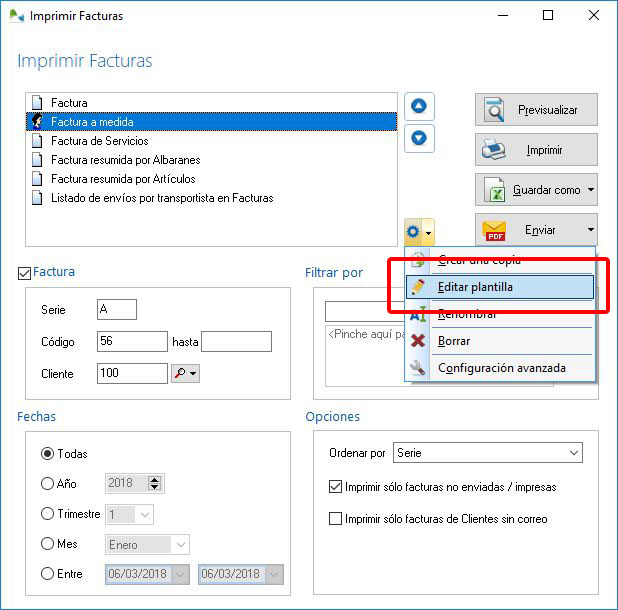
3. Genere un espacio suficiente para incorporar la etiqueta Precio Neto. En la banda de datos denominada BandaCabeceraMaestra podremos por ejemplo acortar las etiquetas Importe y % Dcto o Descripción. O bien podemos borrar la columna % Dcto y usar dicho espacio libre para el nuevo campo.
Posteriormente en la BandaDetalleLineas acortaremos también los campos que corresponden a estas etiquetas, de forma que queden alineados con sus correspondientes etiquetas.
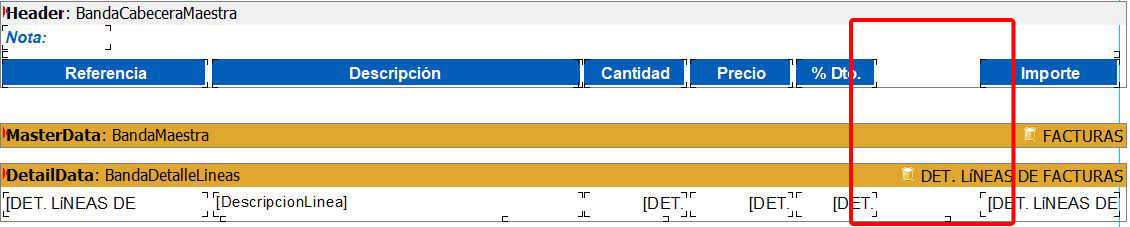
4. En la BandaCabeceraMaestra:
a) Seleccione una etiqueta adyacente, por ejemplo, la etiqueta % Dto y el fondo azul que contiene debajo (para seleccionar el fondo azul mueva momentáneamente la etiqueta % Dto hacia abajo). Copie y pegue tanto el fondo azul como la etiqueta en el nuevo espacio que hemos hecho en el paso 3.
b) Repita este paso para el campo situado en la BandaDetalleLineas, agrandando dicho campo lo necesario para rellenar el espacio libre, alineando verticalmente el campo y su correspondiente etiqueta.

5. En la BandaCabeceraMaestra, edite el texto de la etiqueta cambiando % Dcto. por Precio neto

6. En la BandaDetalleLineas, edite el texto del campo y cambie "[DET. LíNEAS DE FACTURAS."DESCUENTO1"]" por "[PrecioNeto]" y pulse Aceptar.

7. Haga clic con el botón derecho en este mismo campo y seleccione la opción Formato de visualización y cambie el Formato de texto a -> ###,###,##0.00####

8. En la pestaña Código y añada una línea debajo de ImporteDtoPP, con el texto PrecioNeto : Double
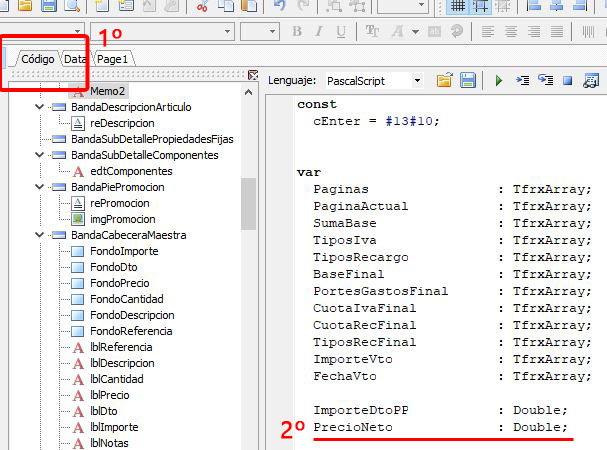
9. Pulse Ctrl+F para abrir la pantalla de Búsqueda, teclee BandaDetalleLineasOnBeforePrint como texto a buscar y pulse Aceptar

10. Introduzca después del begin el siguiente texto:
PrecioNeto := <DET. LíNEAS DE FACTURAS."PRECIO"> - (<DET. LíNEAS DE FACTURAS."PRECIO"> * (<DET. LíNEAS DE FACTURAS."DESCUENTO1"> / 100));

11. Cierre el diseñador guardando los cambios, y previsualice el nuevo formato.
